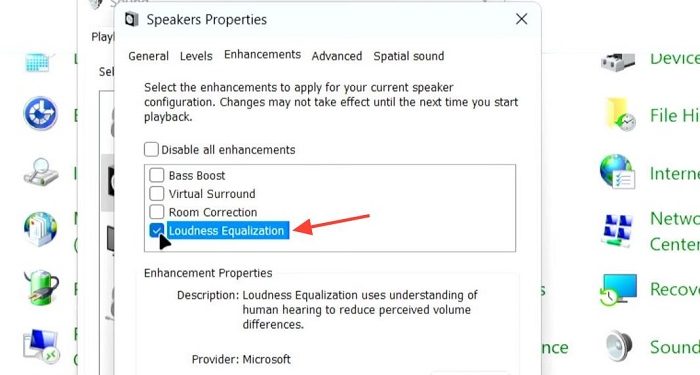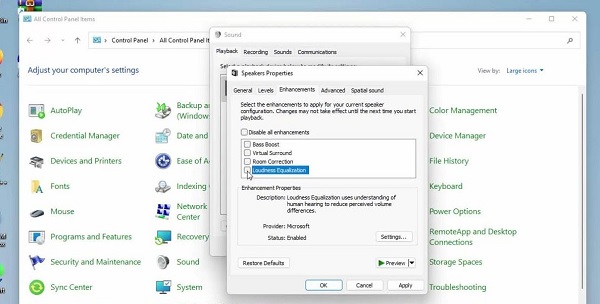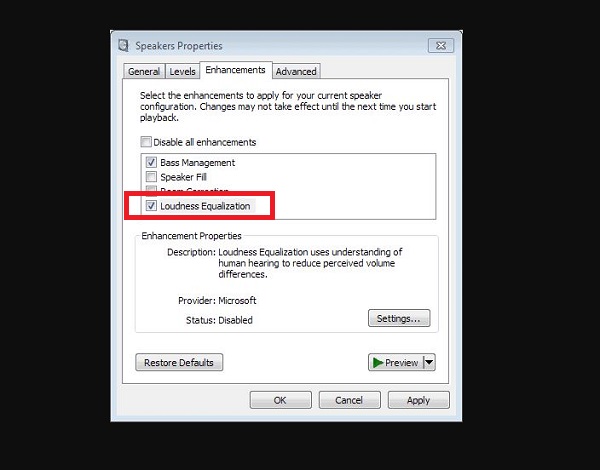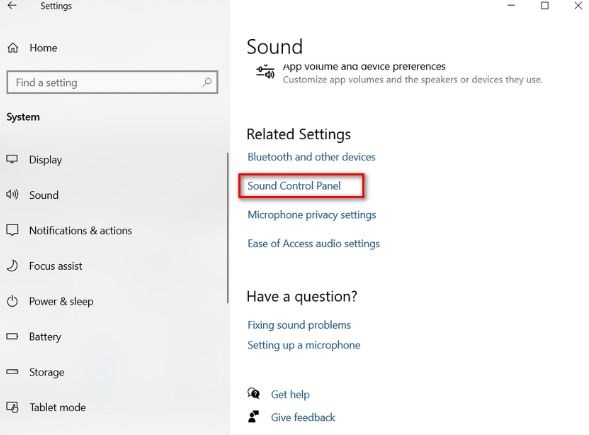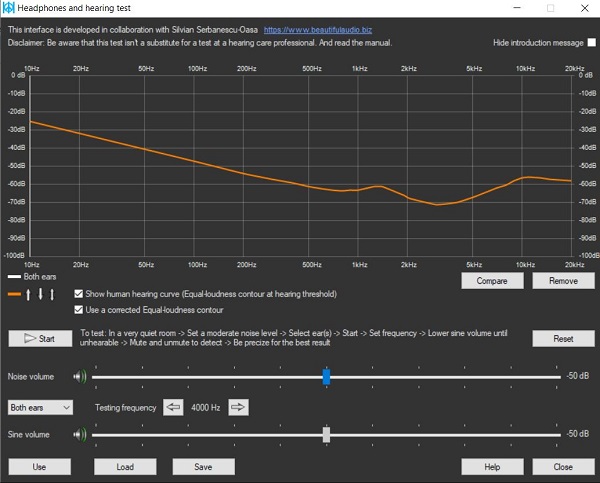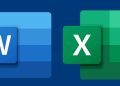Trùm Thủ Thuật bật mí cách sửa lỗi máy tính không có Loudness Equalization. Nếu đây là vấn đề bạn đang gặp phải thì xem ngay nhé!
Bạn đang bối rối vì máy tính không có Loudness Equalization khiến âm thanh lúc thì quá nhỏ, lúc lại quá to, gây khó chịu khi xem phim, nghe nhạc hay học online? Đây là tình trạng khá phổ biến trên Windows 10 và Windows 11, nguyên nhân thường xuất phát từ driver âm thanh hoặc do hệ điều hành chưa kích hoạt tính năng cân bằng âm lượng. Trùm Thủ Thuật sẽ giúp bạn tìm hiểu lý do vì sao máy tính không hiển thị Loudness Equalization và những cách khắc phục đơn giản nhưng hiệu quả để khôi phục lại trải nghiệm âm thanh mượt mà.
Máy tính không có Loudness Equalization, nguyên nhân do đâu?
Loudness Equalization là gì vậy nhỉ? Loudness Equalization không chỉ là một tùy chọn nhỏ trong Windows, mà là công cụ giúp âm thanh trở nên mượt mà và đồng nhất hơn. Nó có khả năng tự động cân chỉnh để âm lượng không bị chênh lệch quá nhiều giữa các nội dung khác nhau. Người dùng vì thế có thể tận hưởng trải nghiệm nghe nhạc, xem phim hay học trực tuyến mà không cần lo phải chỉnh âm lượng liên tục. Chức năng này thường đi kèm với Realtek Audio hoặc một số ứng dụng âm thanh riêng biệt của laptop/PC.
Đối với tình trạng không có Loudness Equalization, có nhiều nguyên nhân khác nhau là:
- Khi bạn cài lại Windows hoặc để hệ thống tự nhận driver, máy sẽ dùng driver cơ bản của Microsoft. Driver này chỉ đảm bảo âm thanh hoạt động, nhưng lại không hỗ trợ tính năng nâng cao như Loudness Equalization.
- Một số máy tính cài Realtek Audio nhưng thiếu phần mềm quản lý (Realtek HD Audio Manager), từ đó gây ra tình trạng ẩn mất các tùy chọn bổ sung.
- Trên các bản Windows mới (Win 10+11), mục Enhancements có thể bị đổi thành Audio Enhancements hoặc ẩn đi nếu không được driver hỗ trợ. Điều này khiến người dùng nghĩ rằng tính năng đã bị “xóa” hoặc “biến mất”.
- Một số card âm thanh rời hoặc dòng máy giá thấp không tích hợp sẵn tính năng này.
Bật mí cách giải quyết khi máy tính không có Loudness Equalization
Trước tiên bạn phải bật Loudness equalization settings Windows 11/Windowns 10 theo hướng dẫn dưới đây:
Cách bật Loudness Win 11/Win 10 từ A đến Z
Admin hướng dẫn cách bật Loudness Win 10, với Windows 11 thì thực hiện tương tự nhưng các bước sẽ có một số thay đổi bạn nhé!
- Bước 1: Bạn nhấn Windows + S > Tiến hành nhập từ sound vào khung Search > Nhấn vào kết quả hiển thị là Sound Settings.
- Bước 2: Ở cửa sổ quan sát khung bên phải phía dưới mục Related Settings, bạn cần nhấn vào liên kết Sound Control Panel (như ảnh minh họa).
- Bước 3: Khi thấy hộp thoại Sound hiển thị > Bạn nhấn chọn tab Playback > Sau đó, người dùng cần chọn loa mặc định từ danh sách > Hoàn thành xong thì nhấn Properties ở dưới cùng bên phải giao diện.
- Bước 4: Cuối cùng, bạn nhấn vào tab Enhancement > Tích tùy chọn Loudness Equalization ở phía dưới > Bấm nút Apply > OK để lưu lại thay đổi này là xong.
LƯU Ý:
Trong trường hợp bạn sử dụng card âm thanh Realtek thì cách bật là: nhập từ Realtek vào khung Search > Nhấn mở Realtek Audio Console > Chọn mục Speakers ở danh sách bên trái > Bật dòng Loudness Equalization user understanding... lên là được.
Bỏ túi cách khắc phục khi không có Loudness Equalization
- Cài lại driver âm thanh từ hãng là cách hiệu quả nhất mà bạn nên áp dụng: Chỉ cần vào website chính thức của hãng laptop (Dell, HP, Asus, Lenovo…) hoặc Realtek > Sau đó, bạn tải driver Realtek High Definition Audio đúng phiên bản Windows > Cài đặt lại, khởi động máy và kiểm tra sự cố. Bởi sau khi cài driver gốc, mục Loudness Equalization thường sẽ xuất hiện trở lại.
- Trong trường hợp máy không hỗ trợ, bạn vẫn có thể dùng các phần mềm bên thứ ba như:
- Equalizer APO + Peace GUI: Bộ công cụ mạnh mẽ cho phép tùy chỉnh EQ và bật hiệu ứng loudness.
- FxSound: Tăng chất lượng âm thanh, cân bằng âm lượng, hỗ trợ nhiều preset sẵn có.
- Dolby Access / DTS Sound Unbound: Một số laptop hỗ trợ cài đặt qua Microsoft Store.
- Dù hiếm khi xảy ra nhưng đôi khi lỗi xuất phát từ chính hệ điều hành. Việc cập nhật Windows có thể giúp driver và tính năng âm thanh hoạt động ổn định hơn bạn nhé!
KẾT
Trên đây là chi tiết cách xử lý khi máy tính không có Loudness Equalization. Chúc bạn áp dụng và khắc phục lỗi thành công nhé!
XEM THÊM